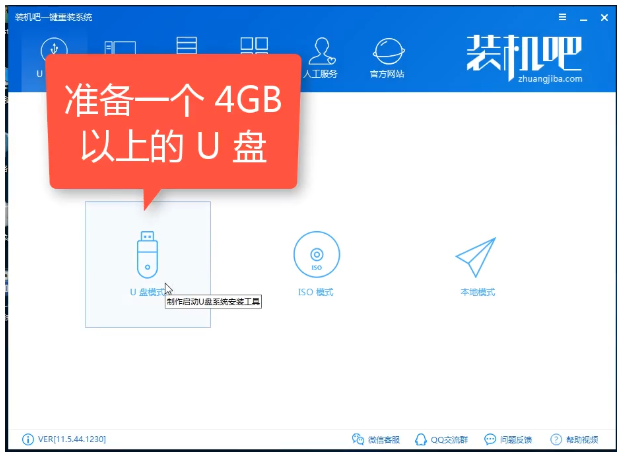有的电脑是预装的win7系统,很多用户在使用不习惯的情况下都会选择重装系统,那么此时就需要借助U盘启动盘制作工具来帮助我们,不过依旧还有很多用户不会使用该工具,对此我们如何安装win10系统呢,接下来小编就把U盘安装windows10系统的教程介绍给大家。
如何安装win10系统
1.首先打开【魔法猪系统重装大师】,将我们准备的u盘插到电脑当中,选择页面中的开始制作按钮。

2.在这个页面中选择我们将要下载的系统,点击页面下方的【开始制作】。
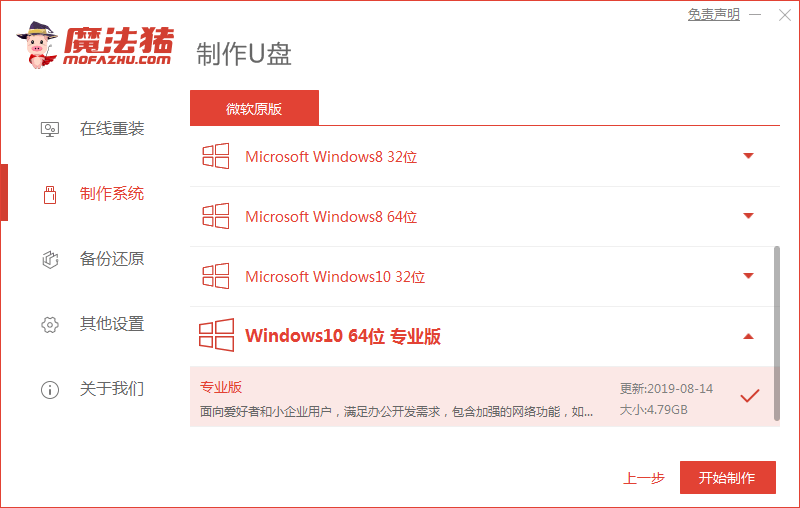
3.此时软件就会开始下载系统镜像和制作pe系统,此过程较长,我们需要耐心等待下载完成,途中可以去做别的事情,注意电脑不要断开网络即可。

4.制作完成后,点击【返回】,将软件退出,重启电脑操作。
win10系统重装分区的教程
我们使用的win10系统电脑都会有一个系统盘和其他的普通磁盘分区.而我们在重装win10系统的过程中,会有一个需要对硬盘进行分区的步骤,下面来看看win10系统重装分区的教程.

5.在重启进入开机启动页面时,按启动热键进入设置u盘作为开机首选,进入pe。
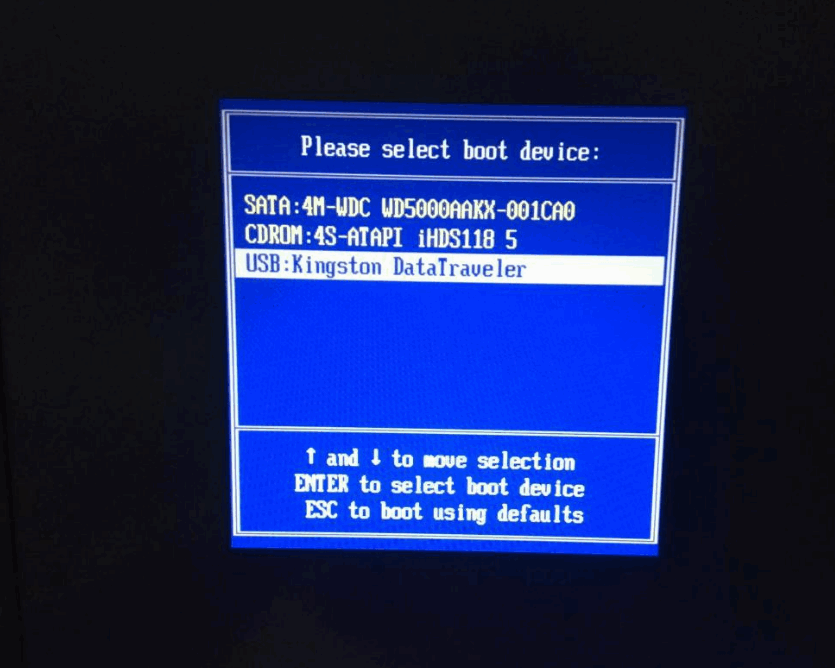
6.进入该页面,装机工具开始自动帮助我们完成系统的安装操作,我们无需手动,等待系统安装完成即可。
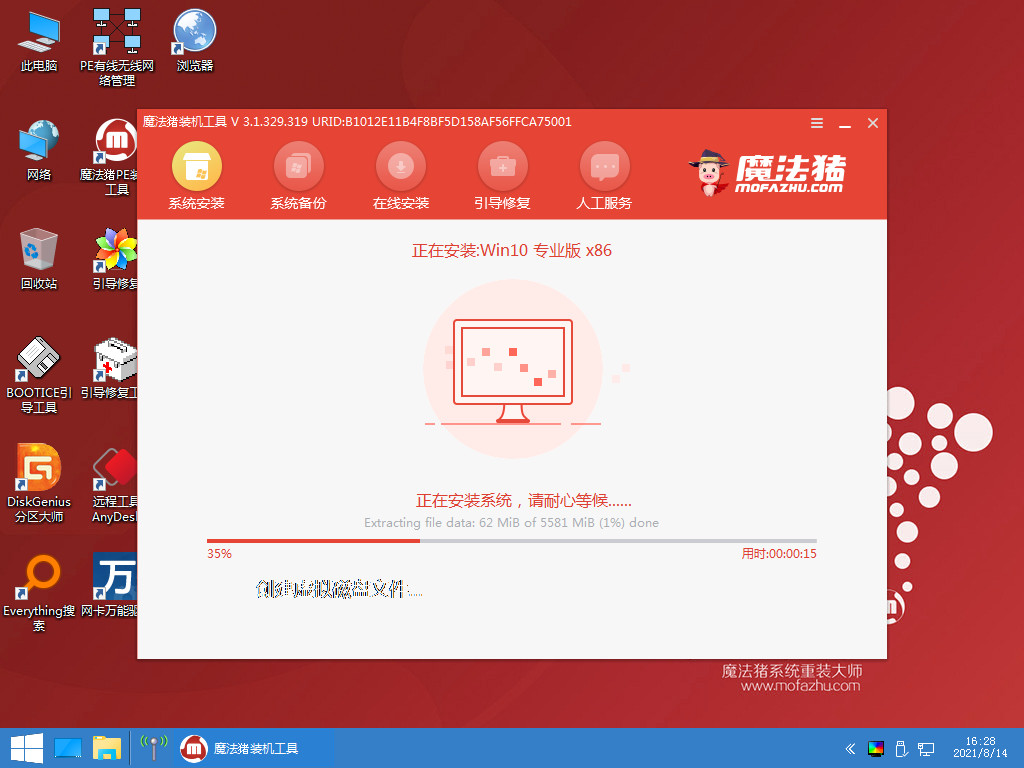
7.系统安装完成,点击页面中【立即重启】。

8.当重启进入到新的操作页面时,那么系统就安装完成啦。

这就是U盘安装windows10系统的操作步骤,希望可以给大家提供帮助。
以上就是电脑技术教程《u盘启动盘制作工具安装windows10系统的教程》的全部内容,由下载火资源网整理发布,关注我们每日分享Win12、win11、win10、win7、Win XP等系统使用技巧!windows 10 系统重装的教程
现如今win10越来越普及了,但是win10系统难免会常常出现各种不确定的问题,导致升级失败或者我们需要重装的,所以这篇教程来说说windows 10 系统重装的教程吧.